ユーザーを招待してみんなでアプリを共有しよう!①
更新日:2023年9月26日
SaaS環境へのユーザー招待の手順をまとめておきます。
Qlik Sense Business の本格的な利用から2年近くになります。アプリやデータもコツコツ更新を続けているのですが、先日ついに2ユーザー目のライセンスを追加しました!!
というのも、個人的にはとても便利に利用しているのですが、作成したアプリや得た情報を関係者と共有するのにもっとスピード感がほしくて・・・。また、画面のキャプチャではなく、アプリそのものを共有してより高度な情報共有が必要になってきたからです。
▼Qlik Sense Businessへのユーザー招待手順
※ 2021/9/30 時点のバージョンです。
↓GIFアニメ―ションです。見にくい場合はクリックして読み込んでください。

以下は、手順です。
1.[Management Console]を開きます。
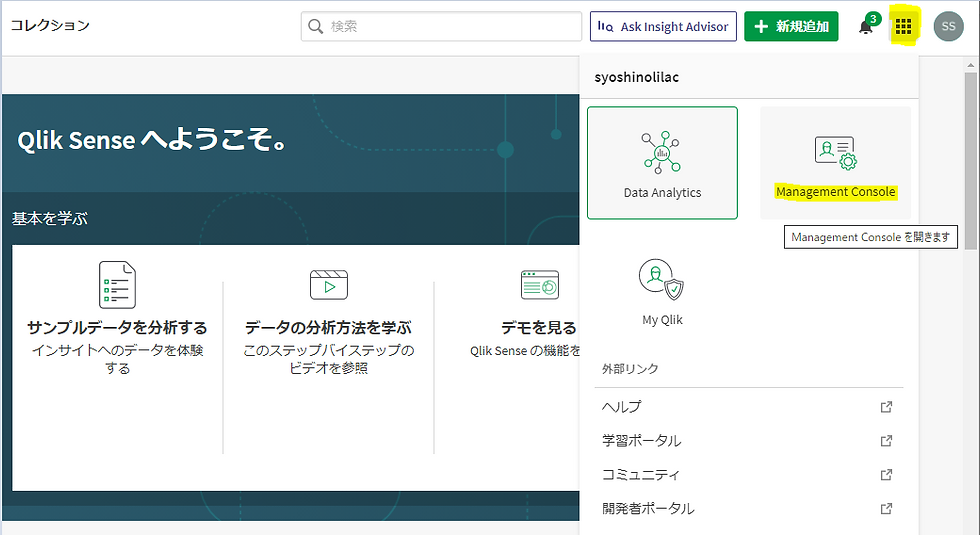
2.[ユーザー]メニューから[招待]ボタンをクリックしたら、メールアドレスを入力して[招待]ボタンを押せば招待メールが送信されます。

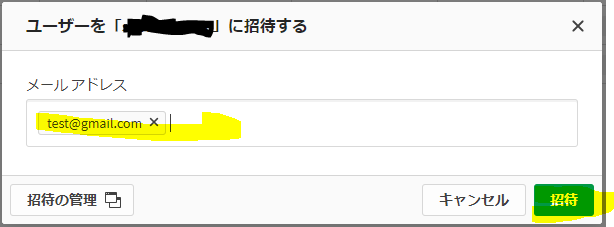
これで招待は完了です。
▼ユーザーへの役割設定
招待したユーザーには、ユーザーリストの[役割の変更]メニューから役割を設定します。
ユーザー、管理者それぞれの役割が設定できるので状況に合わせて設定しておきます。
(ちなみに、私は2名だけの共有利用なのでとりあえず全部の役割を設定しました)


▼招待されたユーザーの操作
招待されたユーザーには下記のようなメールが送信されてきます。英語のメールなので注意しましょう。
※HTMLメールなのでメーラーの表示形式をご確認ください。
メール件名:Qlik Sense on Cloud Services Setup
差出人 :Qlik <no.reply@qlik.com>
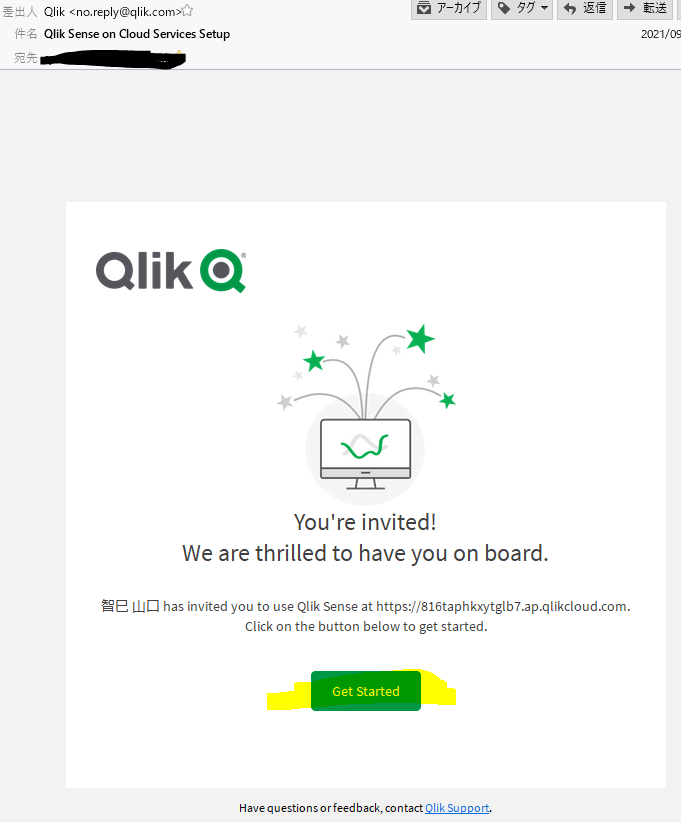
メール内の[Get Started]をクリックすれば、Qlik Senseのログイン画面が表示されるので、QlikIDをお持ちでない方は新規にサインアップを行います。

Web上でアプリが共有できるようになるとやはり非常に便利になりました。基本的にはほとんど会う機会がないメンバーとの情報共有なので、いつでもどこでも情報共有できるWebの環境は重宝します。お互いにリテラシーが上がってくればもっと大いなる可能性も秘めていると思うので引き続き運用を続けていきたいと思います。
以上


Comments